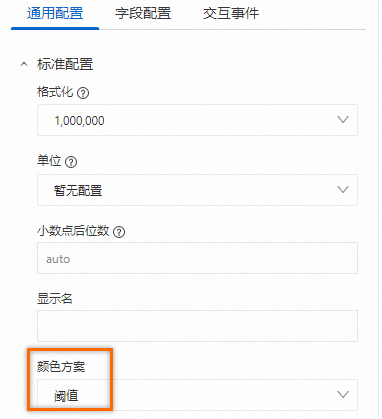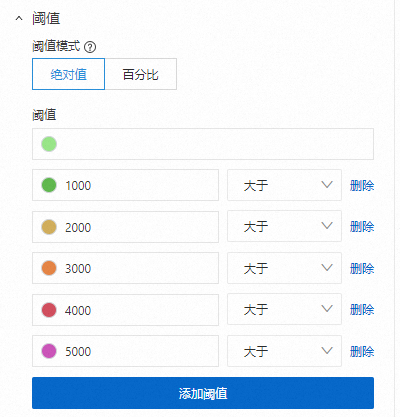刻度盘以圆形或半圆形的形式呈现,表面分为若干等分的刻度,用来表示不同数值的测量结果。本文介绍如何配置刻度盘。
前提条件
已采集数据。具体操作,请参见采集主机文本日志。
已创建索引。具体操作,请参见创建索引。
已创建仪表盘。具体操作,请参见快速创建仪表盘。
效果概览
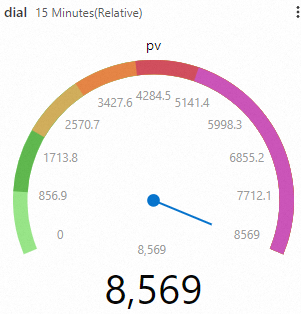
查询和分析:可以在控制台查询和分析日志,例如日志检索、日志聚合、日志统计等。
配置刻度盘:计量表显示模式选择刻度盘展示,配置图表并添加到目标仪表盘。
步骤一:查询和分析
登录日志服务控制台。在Project列表区域,单击目标Project。

在控制台左侧,单击日志存储,在日志库列表中单击目标Logstore。
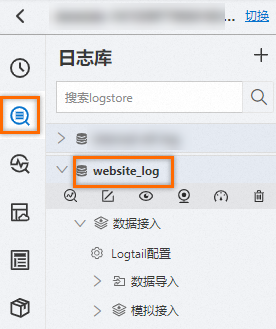
输入如下查询和分析语句,统计日志的数量,然后单击查询/分析,查看日志。
* | select COUNT(*) pv
步骤二:配置刻度盘
1. 添加计量图
在左侧导航栏中,选择。在仪表盘列表中,单击目标仪表盘。在目标仪表盘右上角,单击编辑。在仪表盘编辑模式下,单击。
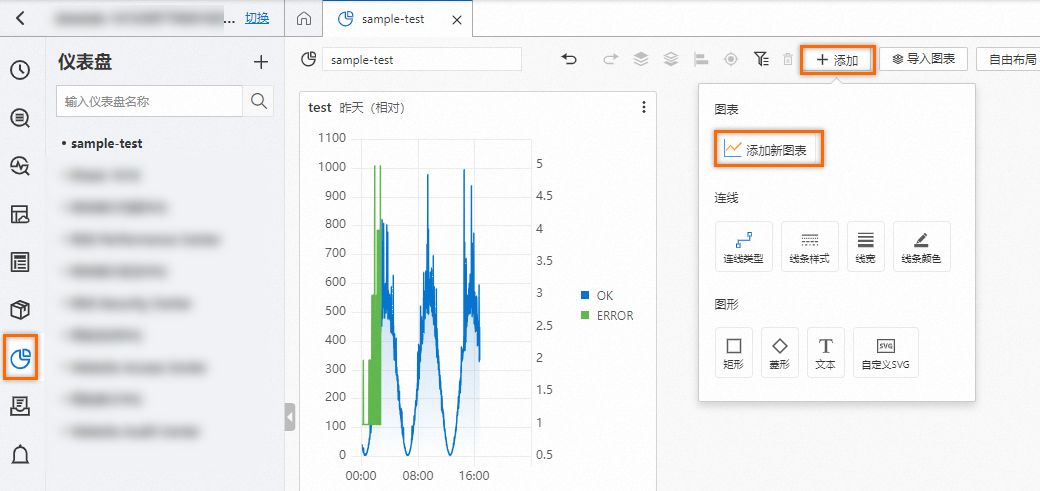
2. 配置刻度盘
在页面右侧通用配置页签下,图表类型选择
 ,样式配置选择Dial。在页面左侧配置查询时间范围、Logstore和查询分析语句。
,样式配置选择Dial。在页面左侧配置查询时间范围、Logstore和查询分析语句。
在通用配置页签下,完成查询分析设置。
:刻度盘选择
pv字段来展示。:刻度盘使用查询分析结果来展示。
:刻度盘最大值选择
pv字段。:刻度盘展示最大
pv值。:对刻度盘上的最大值进行格式化。用逗号从右向左每三位分隔数字进行分组,比如最大
pv值为5930,页面展示5,930。
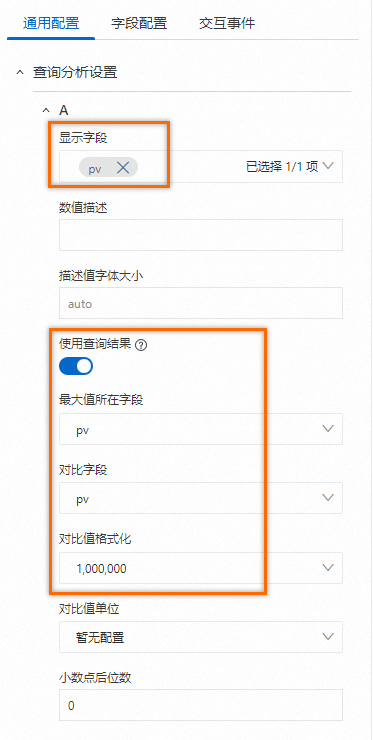
3. 配置阈值
:表示刻度盘根据不同阈值颜色来展示。
:表示刻度盘根据绝对值设置阈值。
:设置不同阈值和颜色。如下配置代表刻度盘默认是浅绿色展示,当
pv值大于1000时展示绿色,大于2000时展示橙色,大于3000时展示橘色,大于4000时展示红色,大于5000时展示紫色。